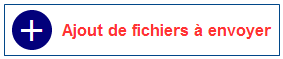Ajout de fichiers à envoyer dans TSend
L’ajout de fichiers peut se faire soit par le bouton Ajout de fichiers à envoyer, soit par cliquer‑glisser.
- Dans le cadre « Ajout de fichiers à envoyer », cliquer sur le bouton Ajout de fichiers à envoyer :
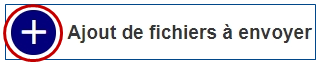
- Accéder au dossier contenant le fichier en cliquant deux fois dessus :
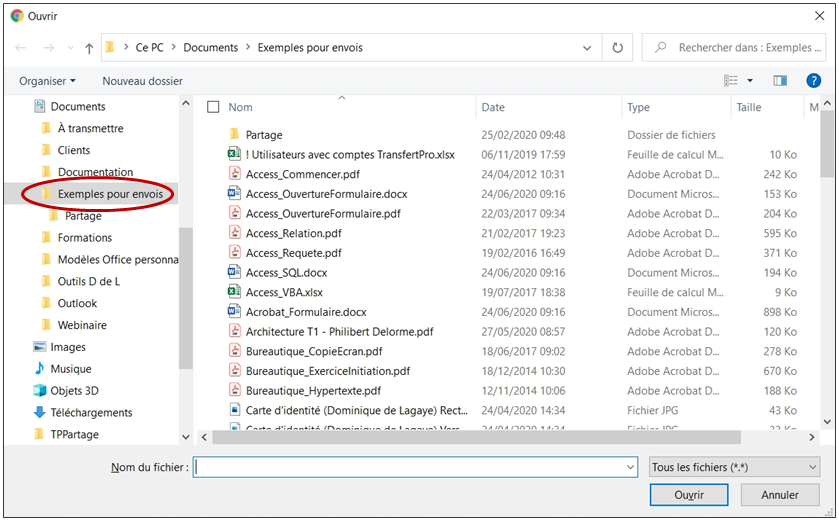
- En maintenant la touche Contrôle (Ctrl) enfoncée, (ou Commande sur MacIntosh) cliquer une fois sur chaque fichier à récupérer puis cliquer sur le bouton Ouvrir :
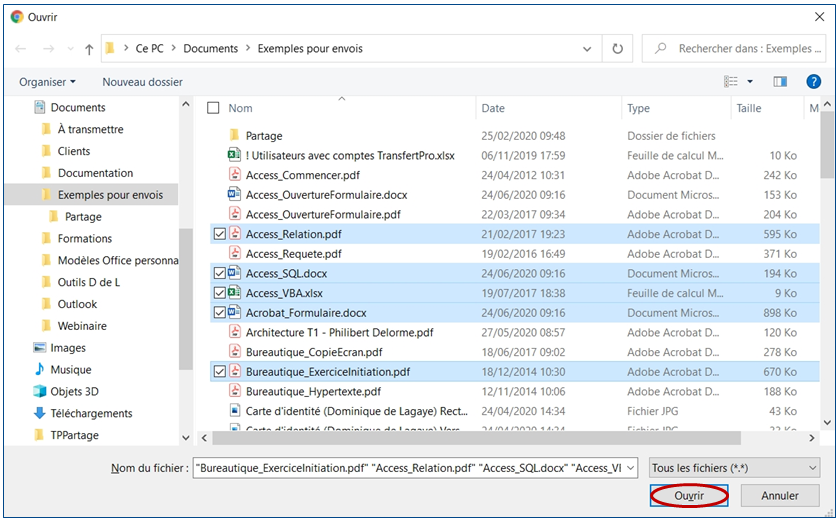
ou
- Dans l’explorateur de fichier, En maintenant la touche Contrôle (Ctrl) enfoncée, (ou Commande sur MacIntosh) cliquer une fois sur chaque fichier à sélectionner.
- Pointer la sélection de fichiers, la faire glisser sur l’icône de son navigateur Internet contenant la page TSend, en bas, et, sans lâcher la souris, faire glisser dans la fenêtre de TSend :
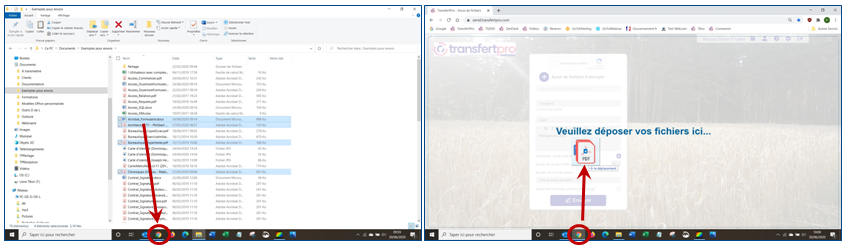
- Les fichiers sélectionnés apparaissent à l’écran :

- Éventuellement, cliquer sur le bouton Suppression (x) à droite d’un nom de fichier pour le retirer.
- En cas d’oubli de la pièce jointe, le message ne peut partir.
Ajouter de fichiers à envoyer apparaît en rouge, en haut :